自從在我們的 Apple 設備上發布以來,“提醒事項”應用程序已大大簡化了全球數百萬人的工作效率。您可以輕鬆地添加重要的截止日期,並促使自己回復重要的電子郵件-以及更多。
相關閱讀:
您知道嗎,您可以添加額外的帳戶在提醒應用程序中?這樣做也很簡單。在本指南中,我們將向您展示如何在 iPhone、iPad 和 Mac 上的“提醒事項”中添加新帳戶。
如何在 iPhone 和 iPad 上的“提醒事項”中添加額外帳戶
如果如果您想在 iPhone 上的“提醒事項”應用程序中添加另一個帳戶,您可以使用這些提示來完成該過程。如果您使用 iPad,該過程是相同的,因此如果您在 Apple 驅動的平板電腦上使用提醒事項,則可以按照所有步驟操作。
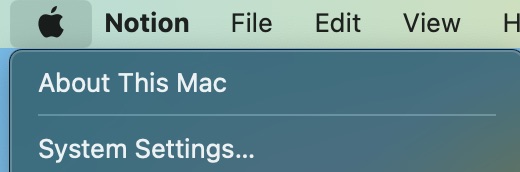 打開 iPhone 上的“設置”應用。當您看到提醒時,點擊它。當出現下一個窗口時,您會看到一個名為帳戶的選項;點擊該選項卡。選擇添加帳戶。選擇您要添加到“提醒”應用的互聯網帳戶。完成 iPhone 要求您執行的任何身份驗證程序。在下一頁上,您可以自定義是否要將帳戶與提醒一起使用。開關會自動打開,因此只需確保在點擊保存 之前它保持原樣。
打開 iPhone 上的“設置”應用。當您看到提醒時,點擊它。當出現下一個窗口時,您會看到一個名為帳戶的選項;點擊該選項卡。選擇添加帳戶。選擇您要添加到“提醒”應用的互聯網帳戶。完成 iPhone 要求您執行的任何身份驗證程序。在下一頁上,您可以自定義是否要將帳戶與提醒一起使用。開關會自動打開,因此只需確保在點擊保存 之前它保持原樣。
除了將您的帳戶用於“提醒”之外,您還可以將其與“郵件”和“日曆”應用以及其他各種應用一起使用。
如何在 Mac 上的“提醒”中添加額外帳戶
如果您想在 Mac 上的“提醒事項”應用中添加另一個帳戶,該過程雖然仍然很簡單,但略有不同。
1.點擊左上角的 Apple 標誌。出現下拉菜單時,選擇系統設置。
2.轉到Internet 帳戶 > 添加帳戶。
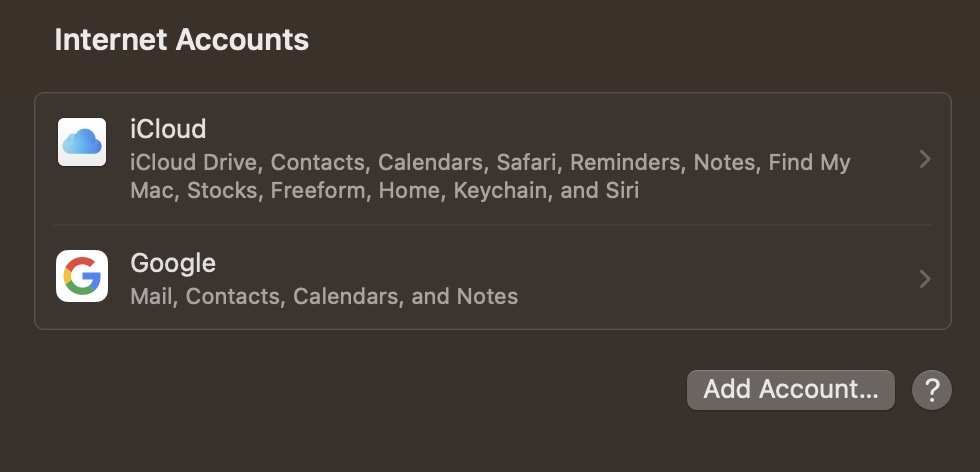
3.就像在 iPhone 上一樣,您需要決定要從哪個平台添加帳戶。選擇這個。
4.完成所需的驗證過程。
5.當彈出窗口出現時,確保 提醒 旁邊的框保持選中狀態。澄清後,選擇完成。然後,您就可以在 Mac 上通過“提醒事項”應用使用您的帳戶。
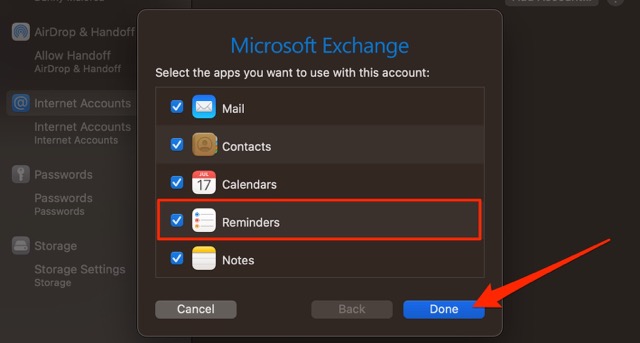
現在您知道如何在 Reminders 應用中添加額外帳戶
添加額外帳戶時對於 Reminders 應用程序,您可以將它們與其他應用程序(例如郵件)一起使用的額外好處。無論您使用何種 Apple 設備,執行此操作也非常簡單。既然您已經閱讀了本指南,您應該能夠在 iPhone、iPad 和 Mac 上的“提醒事項”中輕鬆添加新帳戶。
您可以在需要時隨時參考本指南,但考慮嘗試一下提醒應用程序現已推出,看看您是否可以因此提高工作效率。

Danny 是一名自由撰稿人,使用 Apple 產品已有十多年。他曾為網絡上一些最大的技術出版物撰稿,在開闢自己的道路之前曾擔任內部作家。 Danny 在英國長大,但現在他在斯堪的納維亞基地撰寫有關科技的文章。